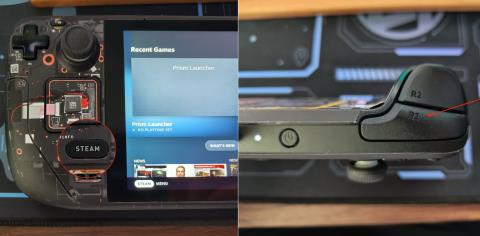Steam Deck bir taşınabilir oyun harikasıdır, ancak bazen evdeki PC'nizin grafiksel doğruluğunu ve kütüphane derinliğini arzularsınız. PC'nizin oyun becerisini Deck'inizin rahat el tipi formuna sorunsuz bir şekilde aktararak aradaki boşluğu doldurmanıza olanak tanıyan açık kaynaklı bir oyun akışı çözümü olan Moonlight'a girin. Bu kılavuz, PC oyunlarınızı Moonlight'ı kullanarak Steam Deck'inize aktarmanın sırlarını açığa çıkaracak ve kitaplığınızın tamamını istediğiniz zaman, istediğiniz yerde oynamanıza olanak tanıyacak.
İçindekiler
Ay Işığı Nedir?
Moonlight, NVIDIA'nın GameStream protokolünün açık kaynaklı bir uygulamasıdır; esasen bilgisayarınızın güçlü grafik kartı ile Deck'inizin ekranı arasında bir çeviricidir. Oyun görüntülerini gerçek zamanlı olarak sıkıştırır, ağınız üzerinden gönderir ve sorunsuz, duyarlı bir oyun için Destedeki sıkıştırmayı açar. Bunu, oyunlarınız için onları masaüstü makinenizden mobil cennetinize taşıyan sihirli bir portal olarak düşünün.
- Düşük Gecikme : Hızlı tempolu oyunlar için gerekli olan neredeyse gerçek zamanlı akış sunar.
- Yüksek Kaliteli Video : Mükemmel video kalitesiyle 4K'ya kadar akışı destekler.
- Cihaz Uyumluluğu : PC'lerin ötesinde akıllı telefonlar, tabletler ve şimdi de Steam Deck gibi çeşitli cihazlarda çalışır.
- Özelleştirme : Optimum performans için akış ayarlarının özelleştirilmesine olanak tanır.
Neden Oyunları Steam Deck'inize Aktarmalısınız?
Steam Deck dikkat çekici bir donanımdır ancak kapsamlı oyun koleksiyonunuzdaki her oyunu desteklemeyebilir. İşte tam bu noktada Moonlight devreye giriyor ve hem AAA gişe rekorları kıran filmler hem de sevdiğiniz gizli bağımsız hazineler de dahil olmak üzere PC'nizin tüm kitaplığına erişim sunuyor. Moonlight ile artık bir masa ya da belirli bir odayla sınırlı değilsiniz; İster koltuğunuzda rahatça uzanırken, ister yatağınızda uzanırken, ister parkta güneş ışığını içinize çekerken, PC oyunlarınızı Steam Deck'te istediğiniz yerde oynama özgürlüğünü sağlar.
Steam Deck kendi başına güçlü bir cihaz olmasına rağmen, özellikle entegre grafikler söz konusu olduğunda üst düzey bir PC oyun donanımının ham performansıyla eşleşemez. Moonlight, bilgisayarınızın gelişmiş GPU'sunun gücünden yararlanarak bu boşluğu doldurur. Bu, Deck'in doğal olarak sunabileceğinin ötesine geçen ışın izleme, daha yüksek çözünürlükler ve pürüzsüz kare hızları gibi özellikler de dahil olmak üzere tam grafiksel doğrulukla oyunlarınızın keyfini tam olarak görülmesi gerektiği gibi çıkarmanıza olanak tanır.
Üstelik Moonlight, oyun deneyiminizi geliştirmek için uygun maliyetli bir çözüm sunuyor. Bilgisayarınızı yükseltmek için bir servet harcamak yerine, oyunları güçlü bir ağ üzerinden Deck'inize aktarabilirsiniz. Bu, Steam Deck'inizi, yeni ve pahalı donanımlara yatırım yapmaya gerek kalmadan, görsel ve teknik açıdan üstün oyun deneyimlerinden oluşan geniş bir kütüphaneye giden bir portala dönüştürür.
PC'nizden Steam Deck'e Oyun Akışı Yapmak için Ayışığı Nasıl Kullanılır
En heyecan verici özelliklerinden biri, NVIDIA'nın GameStream teknolojisine yönelik açık kaynaklı bir istemci olan Moonlight'ı kullanarak oyunları bilgisayarınızdan Steam Deck'e aktarma yeteneğidir. Bu teknoloji, PC oyunlarınızı Steam Deck'te oynamanıza olanak tanıyarak oyun olanaklarınızı Steam kütüphanesinin ötesine genişletir. Makalenin bu bölümü, oyunları bilgisayarınızdan Steam Deck'inize aktarmak için Moonlight'ı nasıl kullanacağınız konusunda size rehberlik edecek ve kusursuz bir oyun deneyimi sağlamak için kapsamlı bir adım adım yol gösterecektir.
Windows PC'nizden:
- Henüz mevcut değilse en son GeForce Experience yazılımını indirip yükleyin. Moonlight'ın büyüsünü gerçekleştirmesi için gerekli olan NVIDIA'nın GameStream işlevselliğini barındırır.
- Kurulduktan sonra PC'nizde GeForce Experience uygulamasını açın.
- Profil adınızın yanındaki Ayarlar (dişli) simgesini tıklayın .

- Soldaki kenar çubuğunda Kalkan'ı tıklayın .

- Sağ üst köşede, Gamestream'in yanındaki düğmeyi Açık konumuna getirin .

- Devam etmeden önce GeForce Experience'ın bilgisayarınızda çalışır durumda olduğundan emin olun.
Steam Deck'inizden:
- Steam Deck'inizi açın.
- Steam Deck'inizdeki Steam düğmesine basın .
- Aşağı kaydırın ve Güç öğesini seçin .
- Güç Menüsü'nden Masaüstüne Geç'i vurgulayın ve seçin .

- Steam Deck'iniz Masaüstü Moduna geçene kadar bekleyin.
- Görev çubuğundaki Mağazayı keşfet düğmesini tıklayın .

- Ayışığı'nı arayın .

- Moonlight uygulama listesinin yanındaki Yükle düğmesine tıklayın .

- Kurulduktan sonra görev çubuğunun sol alt köşesindeki Steam Deck düğmesine tıklayın.
- Yeni yüklenen Moonlight uygulamasını bulun ve açın.
- Steam Deck'inizin ve PC'nizin aynı ağda olması koşuluyla, Windows makineniz görünmelidir.

- Kilitli Bilgisayarı gösteren düğmeye dokunun.
- Görüntülenen dört haneli şifreyi not edin.

Moonlight'ı GeForce Experience ile eşleştirme:
- Windows PC'nizin sağ alt köşesinde GeForce Experience iletişim kutusunun göründüğünü görmelisiniz.
- Mesajda "SHIELD bağlanmak istiyor" yazmalıdır.
- Steam Deck'inizdeki Moonlight uygulamasından dört haneli şifreyi girin.
- Bağlan düğmesine tıklayın .

- Bir süre sonra Steam Deck'inizdeki Ayışığı uygulamasında Bilgisayar taslağını artık görmemelisiniz.
- Bilgisayar ana hatlarını gösteren düğmeye dokunun.

- Görünen Steam düğmesine dokunun .
Buradan Steam uygulaması, Steam Deck'inize yayınlanırken bilgisayarınızda başlayacak ve doğrudan Büyük Resim Moduna yönlendirileceksiniz. Bu, oyunları eşleştirilmiş Windows makinenizden yayınlamanıza olanak tanıyarak Steam Deck'in sunduğundan daha fazla güç gerektiren oyunları oynamanıza ve hatta bilgisayarınızı uzaktan kullanmanıza olanak tanır.
Ayışığını Oyun Modundan Erişilebilir Hale Getirin
Bu bölüm, Moonlight'ı Steam Destesindeki Oyun Modundan erişilebilir hale getirme konusunda size rehberlik edecek ve Steam Destesinin rahatlığı ve taşınabilirliği ile Xbox Game Pass gibi hizmetlerdeki oyunlar da dahil olmak üzere tüm oyun kitaplığınızın keyfini çıkarmanıza olanak tanıyacaktır.
- Steam Deck'iniz hâlâ Masaüstü Modundayken Steam uygulamasını açın.
- Uygulama penceresinin üst kısmındaki Oyunlar düğmesini tıklayın .

- Görüntülenen açılır menüden Steam Dışı Bir Oyunu Kitaplığıma Ekle… öğesine tıklayın.
- Ayışığı'nı görene kadar yüklü uygulamalar listesinde ilerleyin .

- Ayışığı'nın yanındaki onay kutusunu tıklayın.
- Sağ alt köşedeki Seçilen Programları Ekle düğmesini tıklayın .
Artık bilgisayarınızdan oyun akışı yapmak veya masaüstü makinenize uzaktan erişmek istediğinizde Masaüstü Moduna geçmek zorunda kalmayacaksınız. Bunun yerine Oyun Moduna geri dönebilir ve ardından Moonlight uygulamasını buradan açabilirsiniz.
Ayışığını Steam Deck ile Kullanmaya İlişkin İpuçları ve Püf Noktaları
En iyi akış deneyimi için şu ayarları göz önünde bulundurun:
- Ağ: Sorunsuz bir oyun deneyimi için istikrarlı bir 5GHz Wi-Fi bağlantısı çok önemlidir. Daha da iyi performans için kablolu bağlantı kullanmayı düşünün.
- Yayın Kalitesi: Moonlight çeşitli bit hızı seçenekleri sunar. En iyi görseller için daha yüksek ayarlarla başlayın, gecikme fark edilir hale gelirse ayarı düşürün.
- Deste Ayarları: Moonlight'ın Deste ayarlarında, daha iyi performans için “Donanım Kod Çözme” ve “VP9 Kod Çözme”yi etkinleştirmeyi deneyin.
Sorun giderme ipuçları:
- Gecikme Sorunları: Ağ bağlantınızı kontrol edin ve akış kalitesini gerektiği gibi ayarlayın. En istikrarlı performans için kablolu Ethernet'i düşünün.
- Görsel Sorunlar: Ağ kanalını değiştirmeyi veya Moonlight'ın kodlama ayarlarını değiştirmeyi deneyin.
- Kontrolcü Sorunları: Steam Deck olmayan kontrolcülerin Steam tarafından Masaüstü Modunda tanındığından emin olun. Ay Işığı ayarlarında özel denetleyici düzenlerini de yapılandırabilirsiniz.
Çözüm:
Moonlight ile Steam Deck'iniz fiziksel sınırlarını aşar ve gelişmiş oyun deneyimlerinden oluşan geniş bir kütüphaneye açılan bir portal haline gelir. Elinizde kontrol cihazıyla koltuğunuza gömüldüğünüzü, grafiksel olarak büyüleyici bir AAA oyununun dünyasında kaybolduğunuzu, gücünü Deck'in kendisinden değil, başka bir odada bulunan güçlü bilgisayardan aldığınızı hayal edin. Bu, teknolojinin büyüsünün, donanım ve yazılımın, bireysel kısıtlamaların ötesindeki olasılıkların kilidini açmak üzere kusursuz bir şekilde birleştirilmesinin bir kanıtıdır.
Moonlight yalnızca teknik bir çözüm değildir; bu özgürlüğün vücut bulmuş halidir. Performanstan veya konfordan ödün vermeden kitaplığınızın tamamını dilediğiniz yerde oynatma özgürlüğü. Bu, sevgi ve hırsla oluşturduğunuz bilgisayarın gücüyle, mütevazi avuçiçi bilgisayarınızı güçlü bir santrale dönüştürme yeteneğidir. O halde Ayışığının gücünü kucaklayın, oyun ufkunuzu serbest bırakın ve Steam Deck'inizin gerçek potansiyelini keşfedin. Unutmayın, sahne hazır, oyuncular birbirine bağlı ve gösteri başlamak üzere. Şimdi ilerleyin ve kalbinizin istediği yerde oynayın.